Как изменить каталог в CMD в Windows 11/10
(Windows) Командная строка (Command Prompt)Windows — отличный встроенный инструмент, который позволяет запускать программы с помощью параметра командной строки. Используя эту команду, вы можете мгновенно выполнять множество действий на своем компьютере с Windows , например, устранять неполадки и устранять определенные виды сложных проблем, переключать или изменять каталог и многое другое.
Как пользователь Windows , вы должны быть хорошо знакомы с основными командами(basic commands) и использованием(usage) командной строки(Command Prompt) . В этом руководстве мы покажем вам, как изменить каталоги в командной строке(Command Prompt) в Windows 11/10 .
Как изменить каталог в CMD
Если вы хотите изменить каталог в командной строке(Command Prompt) , у вас есть три варианта:
- Используйте(Use Dir) команду Dir и CD для изменения каталогов
- Используйте метод перетаскивания
- С помощью клавиши Tab.
1] Использование команд DIR и CD
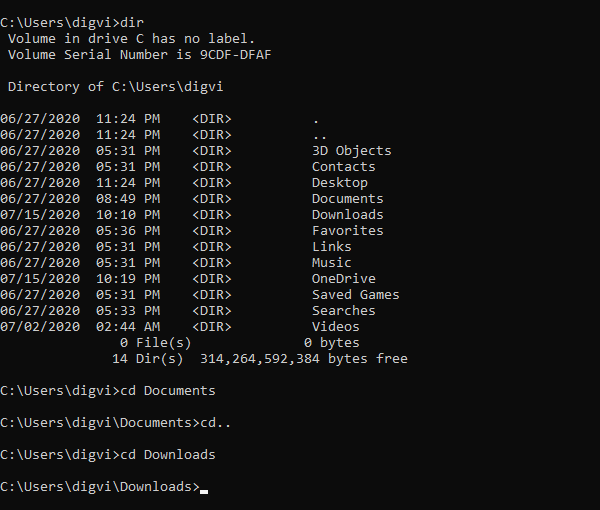
Для начала откройте поиск Windows с помощью сочетания клавиш Win+Q
В текстовой области введите cmd, а затем выберите « Командная строка(Command Prompt) » в списке результатов.
Открыв командную строку , введите команду dir , чтобы увидеть список всех подкаталогов в текущей папке.
На приведенном выше снимке экрана вы можете увидеть список всех каталогов, доступных в моей папке с именем «digvi» .
Теперь предположим, что вы хотите изменить текущий каталог на папку « Документы(Documents ) » из списка.
Для этого введите cd, затем пробел, введите Documents и нажмите Enter-
cd Documents
Если вы думаете, что находитесь в неправильном каталоге и хотите изменить каталог, вам сначала нужно переместиться на уровень назад.
Для этого введите приведенные ниже команды и нажмите Enter:
cd ..
Вернувшись назад, введите cd , затем пробел, а затем введите новое имя каталога, которое вы хотите изменить.
cd space <directory name>
Обязательно(Make) удалите скобки из приведенной выше командной строки, а затем нажмите клавишу Enter .
Для справки вы можете увидеть изображение выше, где я изменил каталог « Документы(Documents) » на каталог « Загрузки(Downloads) » .
Как только вы измените имя каталога, снова введите dir , чтобы увидеть содержимое каталога.
Читайте(Read) : Как удалить файлы и папки с помощью командной строки .
2] Использование перетаскивания
Если папка, которую вы должны изменить, присутствует на экране вашего компьютера, используйте метод перетаскивания , чтобы отобразить путь к папке.
Читайте(Read) : Способы открыть командную строку в папке(Ways to open Command Prompt in a folder) .
3] Использование клавиши Tab
Кроме того, вы можете использовать клавишу Tab для быстрого ввода имени каталога.
Для этого введите cd > space > the first few letters directory name , затем нажмите клавишу табуляции.
Надеюсь это поможет!
Related posts
Как удалить программу, используя Command Prompt в Windows 10
Create Local Administrator Account на Windows 10 с использованием CMD
Основные Command Prompt Tips для Windows 10
Список CMD or Command Prompt keyboard shortcuts в Windows 11/10
Как запустить Command Prompt как Administrator в Windows 11/10
Microsoft Intune не синхронизирует? Force Intune, чтобы синхронизировать в Windows 11/10
Как создать Radar Chart в Windows 11/10
Как использовать встроенные инструменты Charmap and Eudcedit Windows 10
Как открыть Command Prompt в папке в Windows 10
Best Battery monitor, Analytics & Stats Apps для Windows 10
Как убить процесс, используя Command Line в Windows 10
Как открыть System Properties в Windows 10 Control Panel
Perform Arithmetic Операции в Command Prompt на Windows 10
Как исправить Disk Signature Collision problem в Windows 10
HDMI playback Устройство не отображается в Windows 10
Best бесплатный Timetable software для Windows 11/10
Как поменять жесткие диски в Windows 10 с Hot Swap
Как изменить по умолчанию Webcam в компьютер Windows 10
Что такое PPS file? Как конвертировать PPS на PDF в Windows 11/10?
Как сопоставить Network Drive или добавить FTP Drive в Windows 11/10
